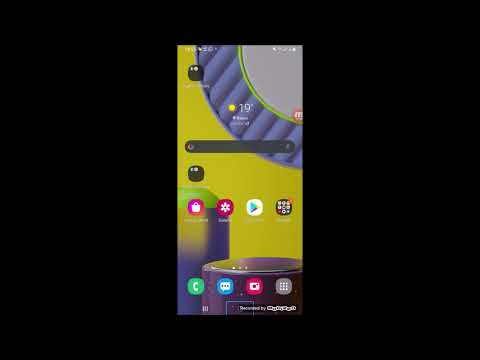
Contente
Existem três maneiras fáceis de criar um backup de seus dados e uma delas é usando uma conta do Google. Os outros dois usam uma conta Samsung e um Smart Switch. Este breve tutorial irá guiá-lo sobre como salvar seus dados insubstituíveis usando o Google Cloud.
Backup de seus dados com uma conta do Google
Criar uma cópia de todos os seus arquivos pessoais importantes em um dispositivo Android é fácil. Tudo que você precisa fazer é usar sua conta do Google. Como a Samsung, o Google oferece um armazenamento em nuvem gratuito de 15 GB. Você pode usar isso para armazenar diferentes tipos de arquivos, como fotos, vídeos, documentos, etc.
Seu armazenamento em nuvem gratuito do Google é fornecido a você automaticamente assim que você verificar sua conta do Google recém-criada. Então, tudo que você precisa fazer é adicionar sua conta do Google ao seu telefone e você pode usar o armazenamento em nuvem gratuito imediatamente.
Você pode adicionar várias contas do Google ao seu dispositivo Android se precisar de mais armazenamento em nuvem. Como alternativa, você pode comprar mais armazenamento se o espaço livre acabar.
Para começar a criar seus dados de backup com uma conta do Google, siga estas etapas:
- Deslize para cima na tela inicial para acessar seus aplicativos.

2. Toque Configurações
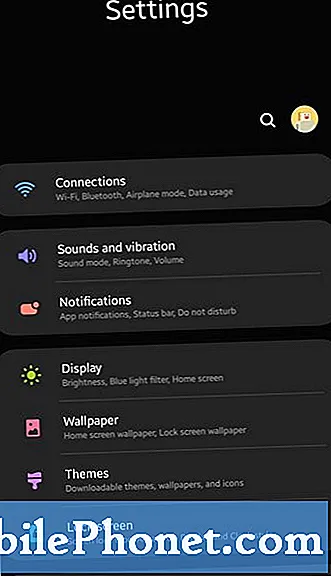
3. Toque Contas e backup
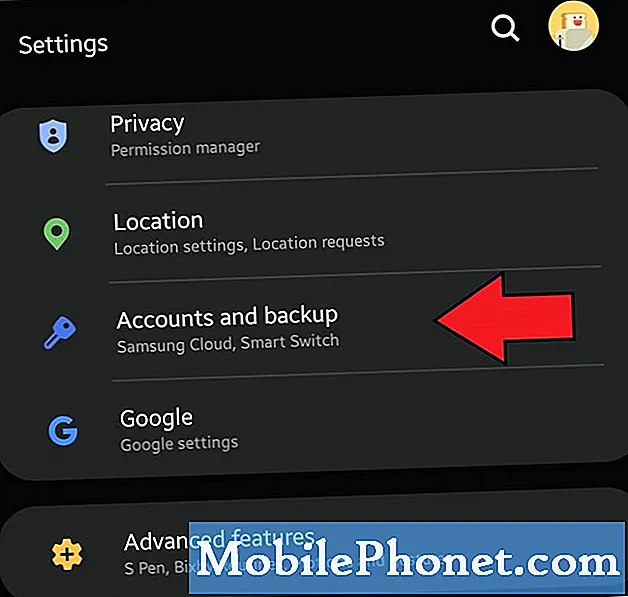
4. Toque Backup e restauração
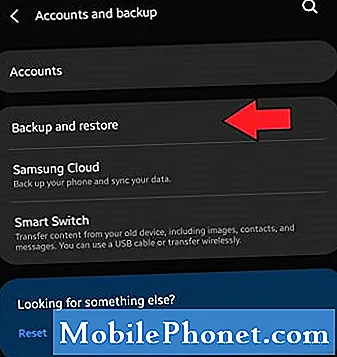
5. Toque no botão ao lado de Fazer back-up dos meus dados para fazer backup automático de dados de seu telefone e aplicativos
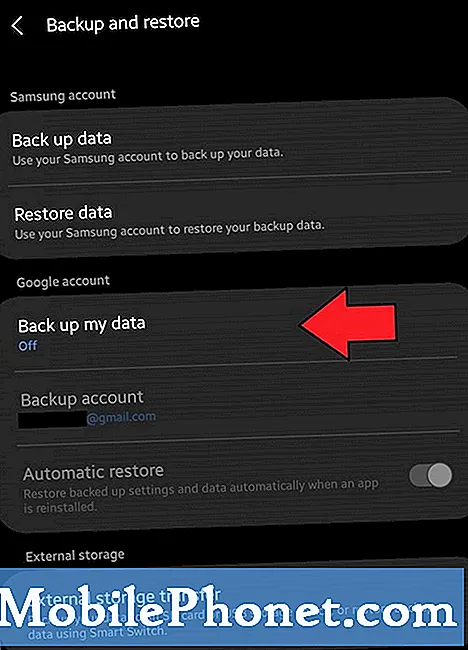
6. Toque Conta de backup para escolher ou alterar em qual conta do Google seus backups são salvos
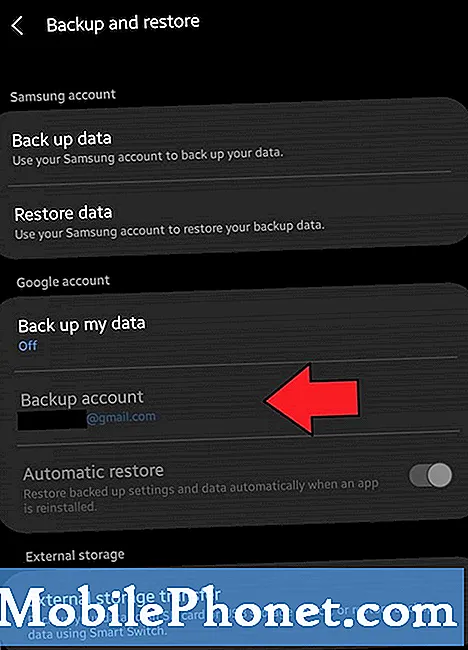
7. Toque Conta do Google para gerenciar suas contas e backups
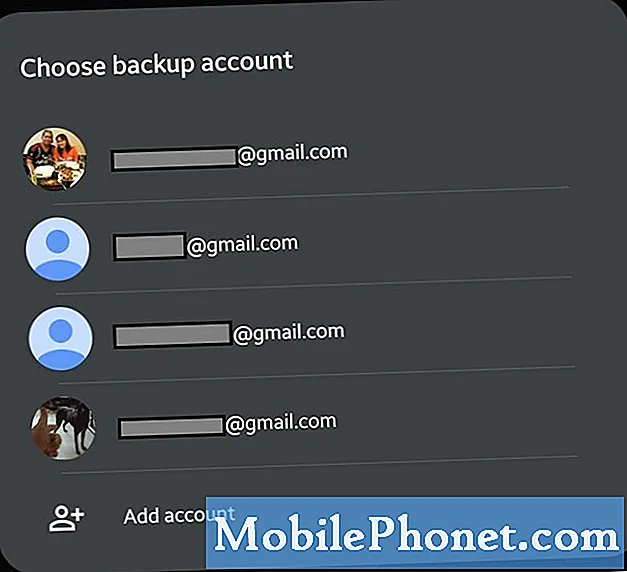
8. Toque Está bem.
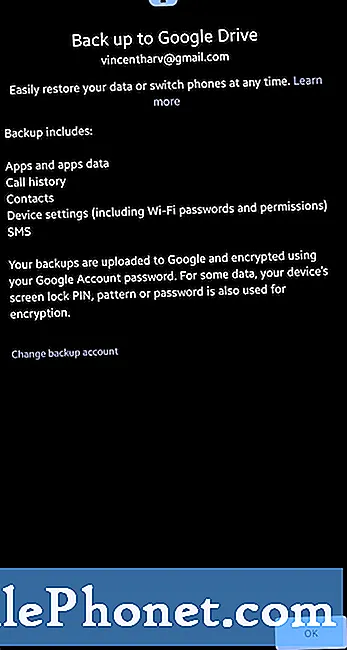
9. Quando terminar, certifique-se de tocar na chave ao lado de Restauração automática, para restaurar as configurações e dados do aplicativo quando um aplicativo é reinstalado
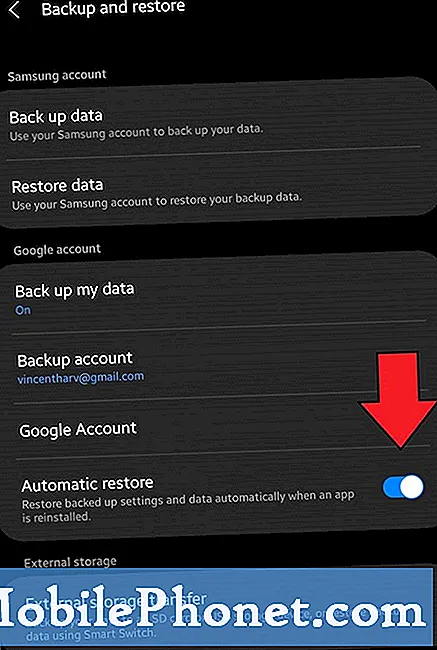
Leituras sugeridas:
Se você deseja criar um backup de seus dados para um PC:
- Como criar backup de seus dados usando uma conta Samsung
- Como usar o Smart Switch para PC para fazer backup do telefone Samsung Galaxy
- Como criar backup de seus dados usando o switch inteligente
Obtenha nossa ajuda
Está tendo problemas com seu telefone? Sinta-se à vontade para nos contatar usando este formulário. Tentaremos ajudar. Também criamos vídeos para quem deseja seguir instruções visuais. Visite nossa página do Youtube para solução de problemas.


